Когато държите Task Manager винаги на върха на Windows 11, можете да следите задачите, изпълняваните процеси, да гледате производителността на компютъра и много други. Благодарение на това приложение можете да контролирате различни процеси. Но може да се загуби в приложенията, които отваряте, ако не правите лесна промяна винаги, за да го поддържате на върха. Като знаете как да поддържате приложението Task Manager винаги на върха, така че без значение колко приложения отваряте, Task Manager винаги ще бъде видим. Продължете да четете, за да видите как можете да направите това, като влезете в настройките на приложението и, ако имате място, инсталирайте приложение на трета страна, което също ще направи това.
Поддържайте диспечера на задачите винаги отгоре в Windows 11, като използвате настройките
Най-бързият и лесен начин винаги да поддържате диспечера на задачите отгоре е като отидете в настройките на приложението. Първо, ще трябва да отворите диспечера на задачите. За да отворите диспечера на задачите,
Кликнете с десния бутон на Старт менюто на Windows и изберете Диспечер на задачите опция. Можете също да натиснете Ctrl + Shift + Esc за да го отворите. Когато се отвори приложението Task Manager, щракнете върху зъбно колело долу вляво.Това ще ви постави в Настройки. Под управление на Windows, ще видите Винаги на върха опция.
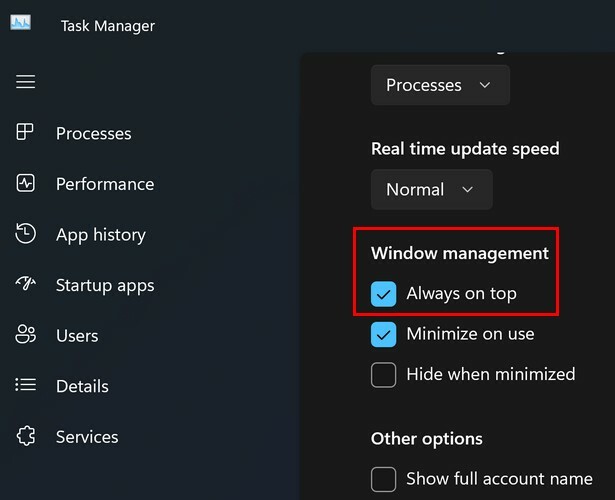
Това е всичко. Можете да го тествате, като отворите диспечера на задачите и различни други приложения. Ще забележите, че докато други приложения се губят, докато отваряте повече приложения, диспечерът на задачите винаги ще бъде отгоре.
Друг начин, по който можете да гарантирате, че диспечерът на задачите винаги е отгоре, е като отворите приложението, като щракнете с десния бутон върху стрелката, сочеща нагоре вдясно от лентата на задачите. След като се отвори, щракнете с десния бутон върху иконата на диспечера на задачите, която изглежда като сив квадрат. Една от опциите, които трябва да видите, ще бъде функцията Винаги отгоре. Уверете се, че тази опция е отметната и сте готови.
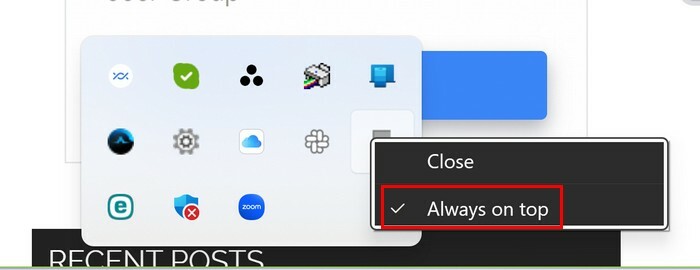
Поддържайте диспечера на задачите винаги отгоре на Windows 11 с помощта на Microsoft PowerToys
Ако компютърът ви има място за повече приложения, можете също да поддържате приложението Task Manager винаги отгоре, като използвате Microsoft PowerToys. Има функция Always on Top и можете да изберете кое приложение да я приложите. Което в този случай би било диспечера на задачите. След като инсталирате приложението, щракнете върху Винаги отгоре от списъка с опции отляво и се уверете, че е включено.

Клавиатурната комбинация по подразбиране, за да изберете кои приложения да останат отгоре, е три по подразбиране. Но можете да промените това, като щракнете върху иконата на молив и я промените на два клавиша вместо на три. След като го включите и може би дори промените клавишната комбинация, отворете приложението Task Manager и натиснете клавишната комбинация, която сте настроили за функцията Always on Top.
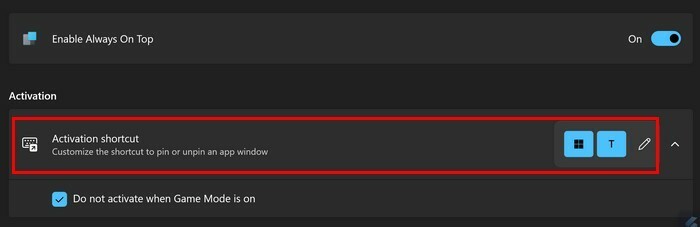
Ще знаете, че работи, защото приложението Task Manager ще има синя рамка около себе си. Тествайте го, като отворите други приложения; Диспечерът на задачите винаги ще бъде отгоре. Ако натиснете отново клавишната комбинация, ще бъде избрано второ приложение и също винаги ще бъде отгоре.
Ако имате отворено приложението Microsoft PowerToys, можете също да персонализирате как работи функцията Винаги отгоре. Можете да правите неща като:
- Не активирайте, когато е включен Game Mode
- Покажете граница около фиксирания прозорец
- Цветен режим
- Дебелина
- Активиране около ъглите
- Възпроизвеждане на звук при закрепване на прозорец
В долната част на настройките можете също да изключите приложенията да бъдат фиксирани отгоре. Въведете името на приложението в полето и то ще бъде добавено към списъка.
Как да изключите Always on Top за диспечера на задачите в Windows 11
Изключването на Always On Top за диспечера на задачите е толкова лесно, колкото и включването му. Не забравяйте, че можете да изключите диспечера на задачите чрез щракване с десен бутон на Старт меню на Windows, и когато се отвори, щракнете върху зъбното колело, за да отидете Настройки. Премахнете отметката от квадратчето за Винаги отгореи сте го изключили.
Можете също да го изключите, като щракнете върху стрелката, сочеща нагоре вдясно на лентата на задачите. Щракнете с десния бутон върху сивия квадрат и щракнете върху опцията Винаги отгоре. Това ще премахне отметката от опцията. Ще забележите, че прозорецът на лентата на задачите ще се появи, ако е затворен. Можете да проверите дали опцията не е отметната, като повторите стъпките и ще видите, че отметката до нея е изчезнала.
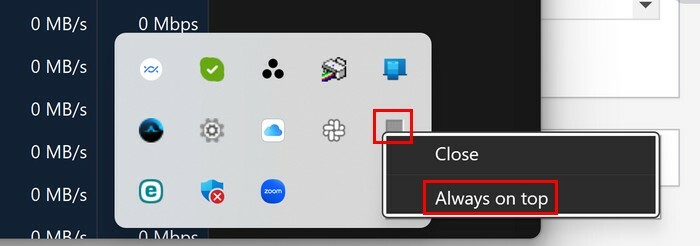
Допълнителна информация
Говорейки за диспечери на задачи, също е възможен достъп до Диспечер на задачите, че Firefox има. Ето лесните стъпки, които трябва да следвате, за да получите достъп до този полезен инструмент и да видите колко голямо е влиянието на вашите задачи върху браузъра.
Заключение
Има дни, в които трябва да отворите много приложения. Когато трябва да прочетете информация от диспечера на задачите, нещата могат да станат малко сложни с толкова много отворени приложения. Но когато активирате функцията, която поддържа приложението Task Manager винаги на върха, можете лесно да го забележите. Както можете да видите, няма нужда да инсталирате приложения на трети страни, за да се случи това. Трябва само да влезете в настройките на приложението. Колко полезна намирате тази настройка? Кажете ми в коментарите по-долу и не забравяйте да споделите статията с други в социалните медии.